Плей маркет — самое важное приложение Андроид, оно стоит практически на всех смартфонах и планшетах с этой операционной системой. И поэтому очень важно чтобы оно всегда было обновлённым. Как это сделать? На самом деле обновить плей маркет совсем несложно!
Начнем с того, что как правило на современных смартфонах стоит режим автообновления плеймаркета, и поэтому всякий раз когда вы подключаетесь к интернету система проверяет наличие обновлений и если они есть — начинает закачку и установку последней версии приложения. Но что делать если автообновление не включается или выбивает ошибку? Давайте рассмотрим решение этих случаев подробно!
Обновление плей маркета через проверку версии в настройках приложения
Если у вас не настроено автообновление — не надо расстраиваться, Play Market можно очень легко обновить вручную!
Для этого нужно проделать несколько простых шагов:
I. Зайдите в приложение Плей маркет и нажмите на значок меню в верхнем левом углу:

Как обновить Плей Маркет (Гугл Плей)? Два способа
II. Далье в открывшимся меню найдите пункт «Настройки» и нажмите на него (нужно будет пролистать вниз)

III. В открывшихся Настройках пролистайте в самый низ и нажмите на пункт «Версия Play Маркета»

IV. Дальше всё просто — если новая версия плей маркета есть, начнётся загрузка обновления. Но если его нет и увас стоит последняя версия — вам высветит сообщение что «Обновлений для Плей маркета нет»

Как обновить Play Market — настройка автообновления и выбор правильного источника интернета
Только что вы узнали как обновить Плей Маркет вручную. Но намного удобней обновлять приложение автоматически — чтобы разгрузить ваше время для более важных и интересных дел! Также сейчас вы узнаете как настроить уведомления о наличии новой версии плеймаркета и как выбрать правильный источник интернета для обновления.
Иногда так случается что новая версия приложения выход с багами и ошибками, и именно это может быть причиной некорректного обновления плеймаркета или его неправильной работы. Также обновление может завершится неправильно через обрыв связи или другую причину. Что в таком случае можно сделать? Нужно снести предыдущее обновление и вернуть более старое — то есть рабочее.
Для этого зайдите в приложение «Настройки», войдите в раздел «Приложения» и отметьте там чекбокс «Удалить обновления Гугл плей». Всё как видите довольно просто!
Также бывают случаи когда не получается обновить Плей маркет ни одним из вышеизложенных способов. Какие могут быть причины этого? На самом деле существует несколько распространённых причин по которым могут возникать сложности — это в первую очередь переполнение кеша приложения, и во вторую — некорректная загрузка/установка обновления. Далее — процесс решения этих проблем:
Очистка Кеша
- Очистка кеша Плей маркета. Для очистки кеша нужно зайти в меню «Настройки», найти и нажать на подпункт «Очистить историю поиска». После этого нужно ещё раз проверить возможность обновления.
- Очистка кеша других важных приложений Гугл Плей. Если после очистки кеша в Плей маркете он все ещё не обновляется — сделайте аналогичную очистку в следующих приложениях: Сервисы Гугл Плей, Диспетчер загрузки, Google Services Framework. Если есть возможность очистить кеш всего смартфона — сделайте и это. Также проверьте наличие свободного места в памяти телефона.
- Перезаход в свой аккаунт гугл. Иногда для решения проблемы нужно просто выйти и зайти снова в свой аккаунт Гугла — сделайте это на всякий случай.
Если возникли ещё какие-то вопросы — задавайте их в комментариях, постараемся оперативно ответить!
Источник: www.vhod24.com
Как обновить Play Market на Android

Операционная система от Google имеет собственный магазин приложений и игр, который называется Play Маркет. Магазином ПО он именуется весьма условно, ведь большая часть софта тут полностью бесплатна. Google постоянно обновляет функционал Play Market и если у вас не последняя версия, то в работе программы могут наблюдаться сбои. Именно поэтому сегодня мы расскажем, как обновить Плей Маркет на Андроиде.
Существует несколько случаев, когда обновления могут не устанавливаться:
- Google Play был скачан самостоятельно и установлен как APK-файл;
- отсутствует или заблокирован доступ к сети;
- сбои на серверах Гугл (нужно попробовать обновить программу позже).
Android-телефоны и планшеты потребляют много трафика и отчасти это зависит именно от автоматического обновления. Из-за этого оно может быть отключено. Существует несколько основных причин, по которым обновление может быть деактивировано:
- попытка сэкономить расход мобильных данных;
- в системе скапливается много «мусора»;
- экономия расхода заряда аккумулятор.
Для большинства программ такие действия попросту не нужны. Мало того, иногда они даже делают софт хуже.
Так или иначе, ниже мы расскажем о способах включения апдейтов или использования их в выборочном режиме.
Автоматическое обновление
Если, несмотря на приведенные выше предостережения, вы все же решили включить загрузку новых версий всего Андроид-софта, читайте этот раздел. Если хотите обновить один Google Play, переходите к ручному обновлению.
- Нужные нам настройки находятся в самом Плей Маркет. Открываем его. Обычно магазин находится либо прямо на домашнем экране, либо в меню приложений смартфона.
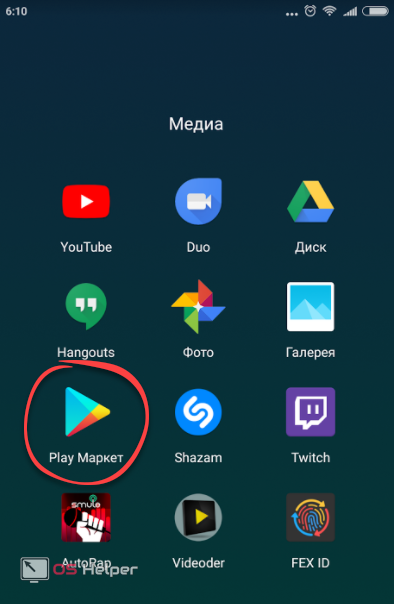
- Когда программа будет открыта, тапните по кнопке ее главного меню. На скриншоте ниже мы отметили ее красным кружочком.
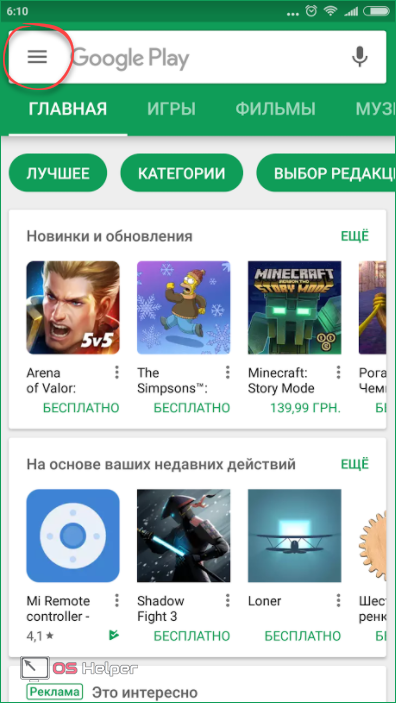
- В открывшемся меню прокручиваем содержимое до пункта, отмеченного на картинке.
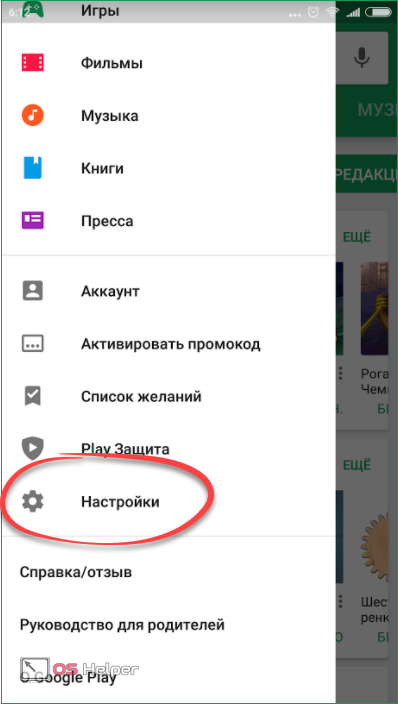
- Тут есть раздел, отвечающий за настройку применения патчей. Жмем по нему.
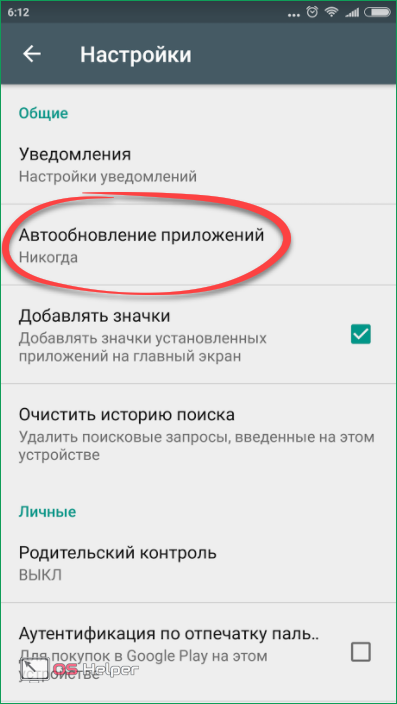
- Всего присутствует 3 варианта. Это «Никогда» (обновления не применяются вовсе. Вы просто получите уведомления об их наличии.), «Всегда» (новые апдейты устанавливаются в автоматическом режиме, как при подключении через EDGE/3G, так и по Wi-Fi) и «Только через Wi-Fi». Выберите подходящий для вас вариант.
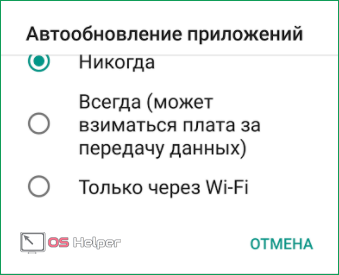
После всего нам останется лишь убедиться в том, что обновления активны. Взгляните на отмеченный ниже пункт.
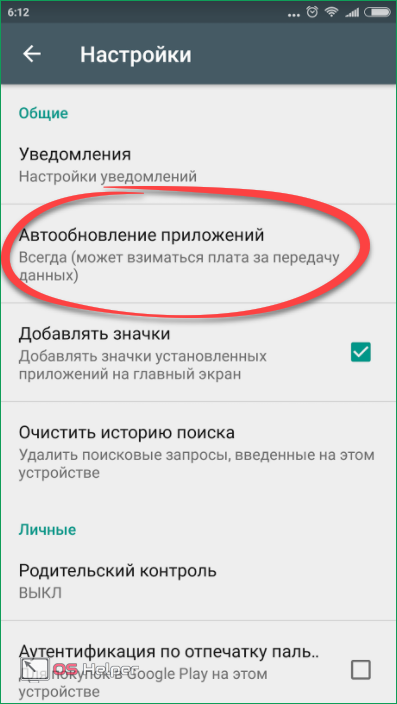
Далее мы рассмотрим вариант по выборочному обновлению.
Обновление вручную
Если вы не хотите из-за Плей Маркета обновлять все, то и не нужно. Можно применить новые версии только к тем приложениям, которые действительно нам нужны.
- Равно как и в предыдущем случае открываем магазин приложений.
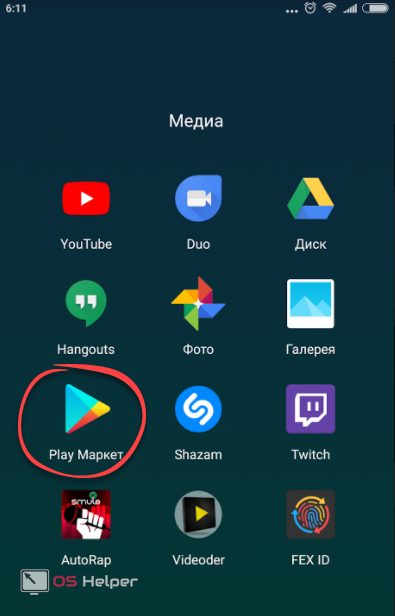
- Переходим в главное меню, тапнув по кнопке, отмеченной на картинке ниже.
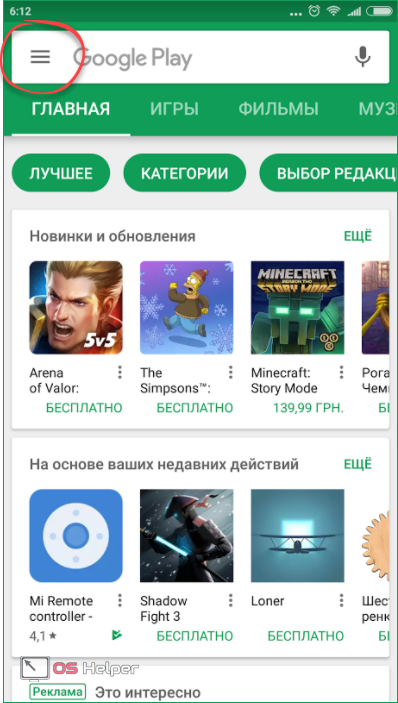
- Идем в раздел «Мои игры и приложения».
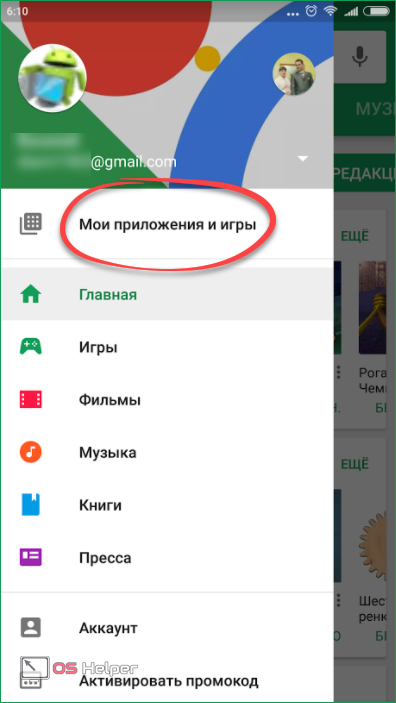
Если тут есть обновления, то вы сможете установить их по отдельности для каждого приложения, при этом старые версии будут просто заменены. В нашем случае установлены только последние версии и обновлять нечего.
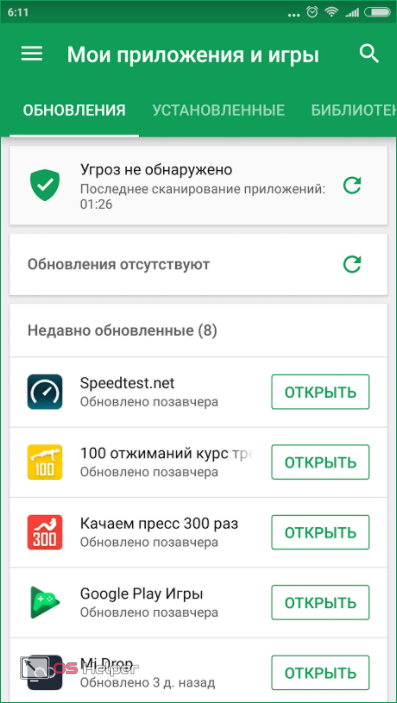
Итоги и комментарии
Вот так просто обстоят дела с обновлением приложений на ОС Андроид. Причем делается это примерно одинаково и без ошибок на любых моделях: например, Meizu, Sony Zperia, LG, Samsung и т. д. Если у вас что-то не получилось или возникли вопросы, задайте их в комментариях, мы же, в свою очередь, постараемся помочь каждому.
Видеоинструкция
Также рекомендуем к просмотру видео, посвященное данной тематике.
Источник: os-helper.ru
Как обновить Гугл Плей (Play Market) на Андроиде?
Пользователь, знающий, как восстановить удалённые файлы на Андроиде, наверняка давно уже авторизовался под своей учётной записью в Google Play Market и своевременно получает обновления игр и программ. Но нуждается в актуализации и сам магазин приложений. По умолчанию процесс запускается автоматически, однако иногда приходится думать, как обновить Плей Маркет вручную.
Принудительное обновление
Самый простой способ обновить Гугл Плей Маркет на телефоне под управлением ОС Андроид — запустить процесс непосредственно из магазина приложений. Пользователь Android должен:
- Открыть Google Play Market в общем списке приложений.

- Открыть боковое меню, тапнув по трём горизонтальным линиям в левом верхнем углу окна.

- Перейти к пункту «Настройки» — он пригодится и в том случае, если не устанавливаются приложения из Play Market.

- Пролистать страницу «до упора» вниз.

- И тапнуть по заголовку «Версия Play Маркета».

- Согласиться на установку обновления.

- И выйти из «Настроек», а затем закрыть приложение.

Важно: в идеале Гугл Плей Маркет должен сам обновиться через несколько минут. Если этого не произошло, следует перезагрузить телефон и проверить версию приложения — и, если действия пользователя не принесли положительного результата, перейти к одному из следующих способов.
А вот о том, чтобы заново зарегистрироваться в Плей Маркете, владелец устройства может не беспокоиться: учётная запись привязана к сервисам Гугла в целом и сохраняется при удалении и переустановке любых отдельных приложений.
Установка из сторонних источников
Второй вариант обновления Гугл Плей Маркета, не предполагающий удаления программы, — скачать актуальную версию с любого не вызывающего подозрений сайта, а затем запустить файл APK. На примере ресурса APKPure процесс выглядит следующим образом:
- Владелец телефона под управлением Android, желающий обновить Гугл Плей Маркет, заходит в мобильном браузере на сайт — apkpure.com и тапает по пиктограмме лупы в правом верхнем углу.

- Переходит в строку поиска — она интегрирована в верхнюю панель.

- Вводит запрос Google Play Store и снова тапает по «лупе».

- Теперь остаётся выбрать в списке результатов подходящий — обычно это самая верхняя строчка.

- И установить Плей Маркет на телефон, нажав на большую зелёную кнопку прямо под заголовком.

- Если новая версия Play Market несовместима со смартфоном, можно, прокрутив страницу вниз, подобрать актуальный рабочий вариант.

- Загрузка начнётся автоматически; в противном случае следует тапнуть по ссылке Click Here, выделенной синим цветом.

- Дать согласие на скачивание файла APK.

- И подождать завершения.

- Далее пользователь нажимает на ссылку «Открыть».

- И устанавливается Плей Маркет в обычном режиме — это так же легко, как узнать, возможно ли увеличить ОЗУ на Андроиде.

- Процесс инсталляции займёт от нескольких секунд до двух-пяти минут. По окончании можно сразу запустить Google Play Market — и убедиться, используя описанный выше способ, что теперь на телефоне с ОС Андроид стоит новая версия.

Удаление и новая установка
Случается, что в результате системного сбоя обновить Плей Маркет на смартфоне штатными способами уже невозможно. Самый простой вариант исправить это — выполнить сброс настроек до заводских; есть и более щадящий путь, предполагающий получение на Android прав доступа к корневой папке, или root. Справившись с этой задачей, владелец телефона должен:
- Скачать и установить программу для деинсталляции системных приложений ОС Андроид (например, Root Uninstaller) и запустить её.

- Дождаться, пока загрузится полный список компонентов, а чтобы проще было искать — тапнуть по иконке сортировки.

- И установить параметр «По имени».

- Найти на странице Google Play Маркет, тапнуть по заголовку.

- И выбрать в открывшемся окне опцию «Удалить».

- Скорее всего, сначала придётся деинсталлировать обновления, «накаченные» поверх исходной версии. В этом случае процесс проходит в два этапа: сначала — удаление обновлений, а затем в том же порядке — основного приложения.

- Вот и всё — Гугл Плей Маркет успешно удалён. Теперь следует снова установить на телефон последнюю версию, воспользовавшись способом, описанным в предыдущем разделе.
Важно: иногда Android сам закачивает и устанавливает Google Play Market; владелец телефона, не желающий искать приложение самостоятельно, может просто перезагрузить аппарат и проверить, не появился ли Плей Маркет в общем списке.
Подводим итоги
Чтобы принудительно обновить Гугл Плей Маркет, необходимо войти в настройки магазина, тапнуть по заголовку «Версия» и подождать, пока будет установлена актуальная версия. Другой способ — скачать последний вариант Play Market с любого надёжного интернет-ресурса. Если эти идеи не помогли, необходимо удалить программу, получив предварительно рут-права, и установить её заново.
Смотрите также
- Как проверить телефон на прослушку?
- Как узнать музыку из видео на Ютубе?
- Тарифы Мегафон 2021 года
Источник: konekto.ru